Cách Insert Video vào PowerPoint
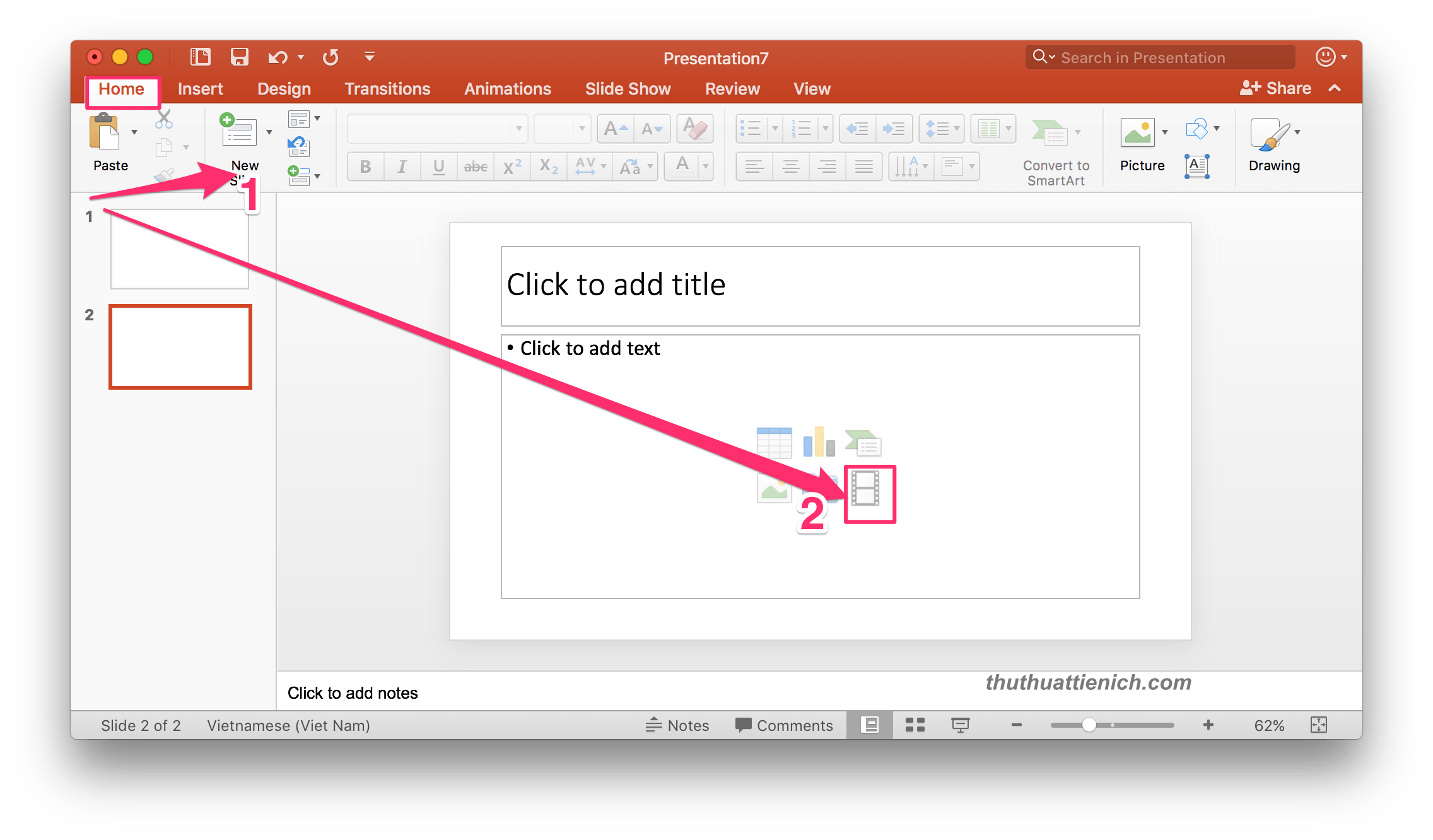
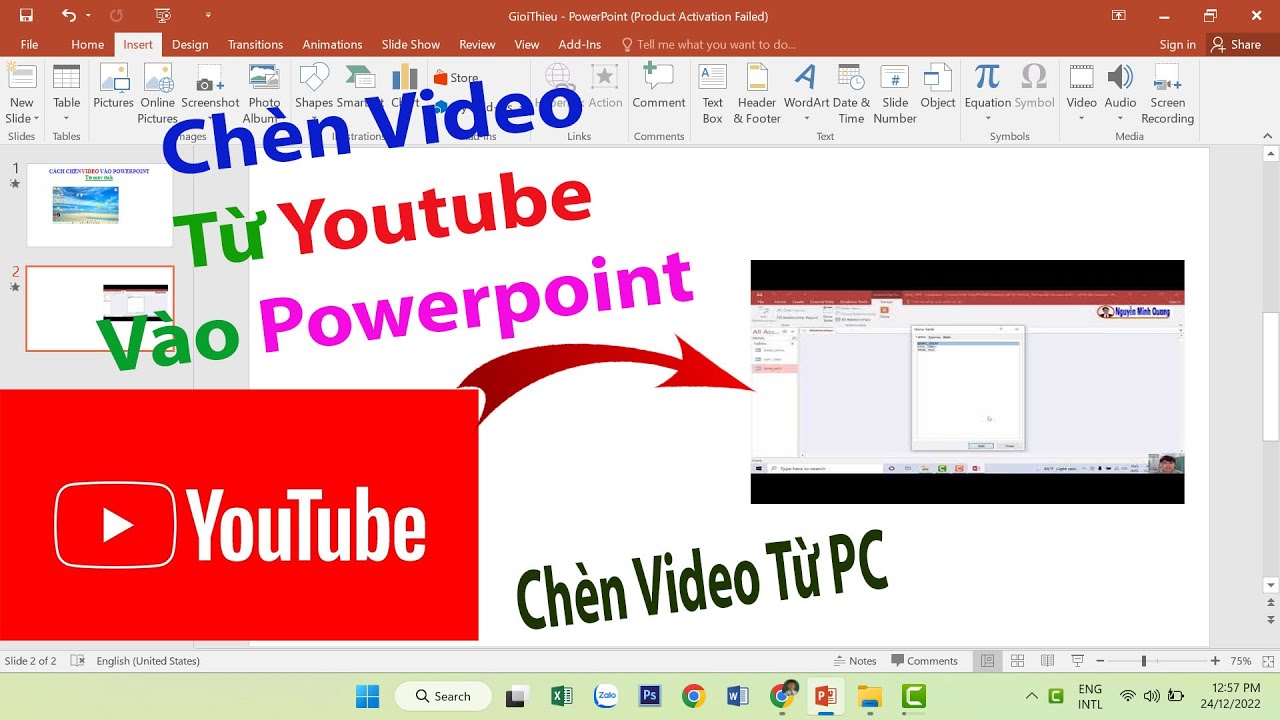
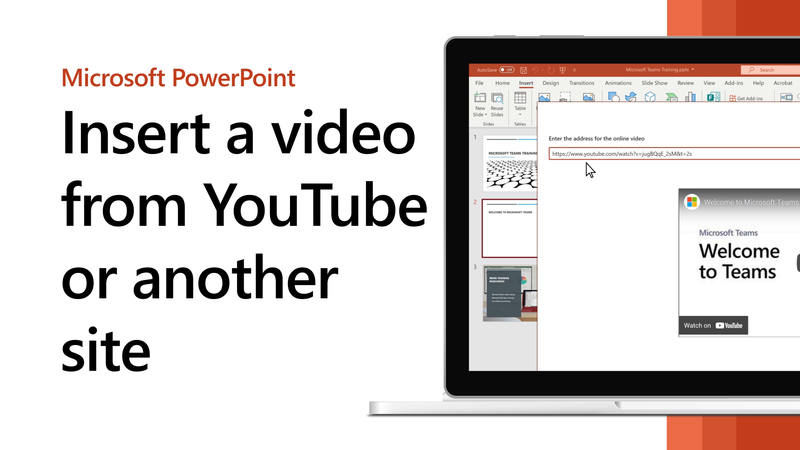
Chính Sách Vận Chuyển Và Đổi Trả Hàng
Miễn phí vận chuyển mọi đơn hàng từ 500K
- Phí ship mặc trong nước 50K
- Thời gian nhận hàng 2-3 ngày trong tuần
- Giao hàng hỏa tốc trong 24h
- Hoàn trả hàng trong 30 ngày nếu không hài lòng
Mô tả sản phẩm
Chèn video vào PowerPoint rất đơn giản! Bạn có thể chèn video từ máy tính của mình, hoặc từ các trang web chia sẻ video trực tuyến như YouTube. Bài viết này sẽ hướng dẫn bạn từng bước một.
Chèn video từ máy tính
Bước 1: Mở PowerPoint và chọn slide
Mở trình chiếu PowerPoint và chọn slide mà bạn muốn chèn video.
Bước 2: Chọn tab "Insert"
Trên thanh menu, chọn tab "Insert".
Bước 3: Chọn "Video"
Trong nhóm "Media", nhấp vào nút "Video".
Bước 4: Chọn video từ máy tính
Một cửa sổ sẽ hiện ra, cho phép bạn duyệt tìm video trên máy tính của mình. Chọn video bạn muốn chèn và nhấp vào "Insert".
Chèn video từ YouTube hoặc các trang web khác
Bước 1: Sao chép URL video
Mở video trên YouTube hoặc trang web chia sẻ video khác và sao chép URL của video.
Bước 2: Mở PowerPoint và chọn slide
Mở trình chiếu PowerPoint và chọn slide mà bạn muốn chèn video.
Bước 3: Chọn tab "Insert"
Trên thanh menu, chọn tab "Insert".
Bước 4: Chọn "Online Video"
Trong nhóm "Media", nhấp vào nút "Online Video".
Bước 5: Dán URL video
Dán URL video mà bạn đã sao chép vào ô "Insert Video" và nhấn "Enter".
Khắc phục sự cố
Nếu video không chạy, hãy kiểm tra xem:
• Bạn đã cài đặt các codec cần thiết chưa?
• File video có bị lỗi không?
• Kết nối internet của bạn có ổn định không (đối với video online)?
Chúc bạn thành công!
Xem thêm: bắt bẻ chính tả
Sản phẩm liên quan: phim hoan lạc tụng phần 4
Sản phẩm hữu ích: mau ve so ct
Xem thêm: nên thay 1 lốp hay 2 lốp xe máy
Sản phẩm hữu ích: 100 bài hát nhạc vàng chọn lọc hay nhất